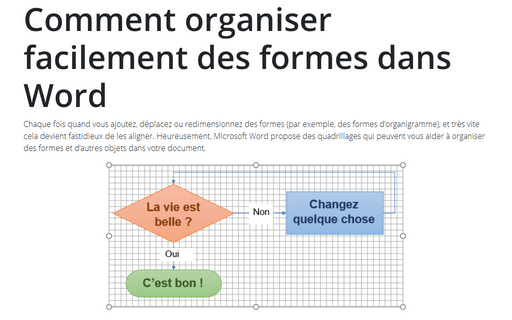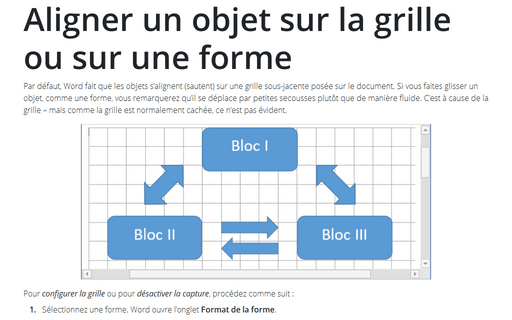Comment organiser facilement des formes dans Word
Word
365
Chaque fois quand vous ajoutez, déplacez ou redimensionnez des formes (par exemple, des formes
d’organigramme), et très vite cela devient fastidieux de les aligner. Heureusement, Microsoft Word propose
des quadrillages qui peuvent vous aider à organiser des formes et d’autres objets dans votre document.
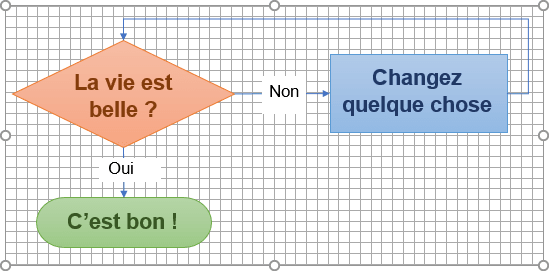
Pour activer ou désactiver le quadrillage dans Word, procédez comme suit :
Sous l’onglet Mise en page, dans le groupe Organiser, cliquez sur Aligner :
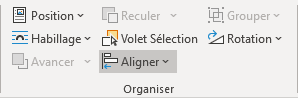
Dans la liste déroulante Aligner, cochez la case Afficher le quadrillage :
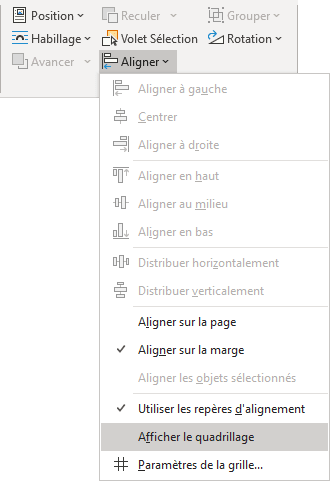
Pour désactiver le quadrillage, décochez la case Afficher le quadrillage.
Vous pouvez également modifier les paramètres de la grille :
1. Sous l’onglet Mise en page, dans le groupe Organiser, dans la liste déroulante Aligner, cliquez sur Paramètres de la grille... :
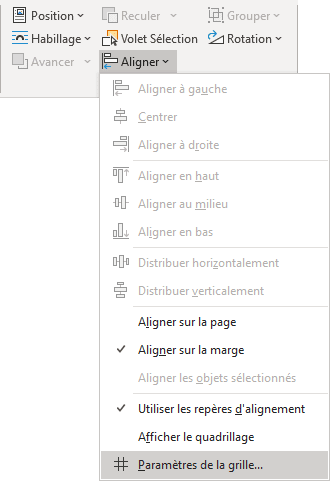
2. Dans la boîte de dialogue Grille et repères :
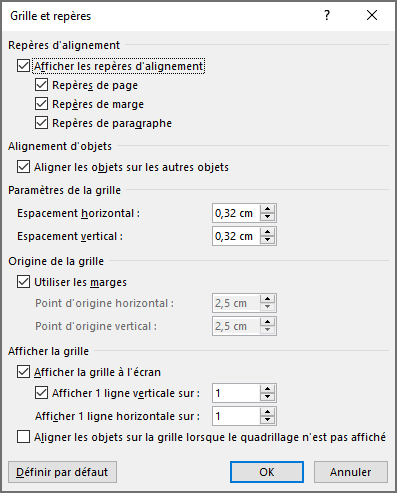
- Dans la section Paramètres de la grille :
- Choisissez la valeur d’espacement que vous voulez dans le champ Espacement horizontal pour spécifier l’espacement horizontal.
- Choisissez la valeur d’espacement que vous voulez dans le champ Espacement vertical pour spécifier l’espacement vertical.
- Dans la section Origine de la grille :
- Désactivez la case à cocher Utiliser les marges pour étendre la grille de dessin au bord du document.
- Choisissez les marges appropriées, si vous le voulez, dans les champs Point d’origine horizontal et Point d’origine vertical.
- Dans la section Afficher la grille :
- Cochez la case Afficher la grille à l’écran pour afficher les lignes de la grille.
- Sélectionnez le nombre de lignes de quadrillage que vous voulez afficher dans le champ Afficher 1 linge verticale sur ou Afficher 1 linge horizontale sur.
Voir aussi en anglais : Easily organize shapes in Word.